Cara menukar perkataan ke jpg pada mac - setapp
Tukar Dokumen Word ke JPEG Imej: Penjelasan terperinci mengenai pelbagai kaedah
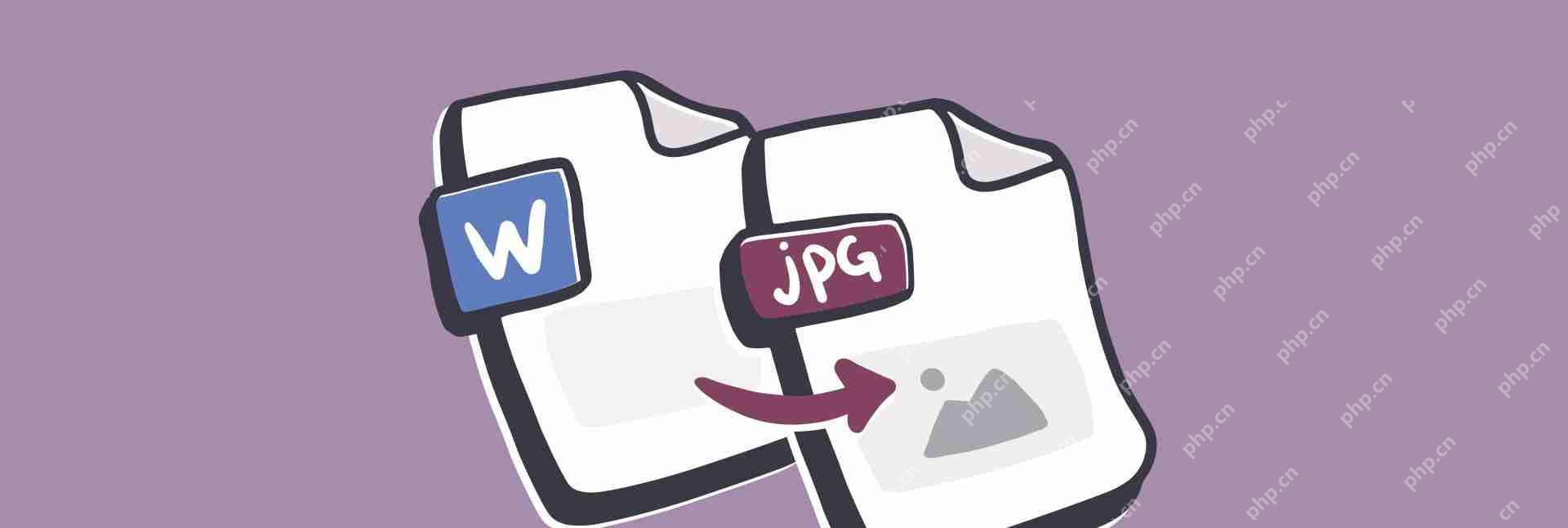
Apabila bekerja dengan dokumen teks (artikel, laporan, kertas, dan lain -lain) pada Mac, kami biasanya menggunakan Microsoft Word. Microsoft Word telah tersedia di Mac sejak Classic Mac OS pada tahun 1985 dan menjadi semakin popular. Hari ini, kebanyakan pengguna menggunakan Microsoft Word sebagai sebahagian daripada suite Microsoft Office 365.
Ketika datang ke fungsi, Microsoft Word melepasi mana -mana pesaing - ia menawarkan kemungkinan yang tidak berkesudahan untuk menulis dan memformat dokumen.
Kadang -kadang, anda perlu menukar dokumen anda ke pelbagai format untuk berkongsi dengan orang lain atau memuat naik dalam talian. Walaupun Word membolehkan anda menyimpan fail dalam kebanyakan format tempatan, tidak jelas untuk menukar fail perkataan ke JPG dan menukar JPG ke Word.
Ekstrak teks dari gambar
Jika anda memerlukan tindakan terbalik, iaitu ekstrak teks dari imej (atau mana -mana kandungan visual), gunakan aplikasi Texniper.
Percubaan percuma membolehkan melihat bagaimana untuk menukar dokumen perkataan dengan mudah ke JPEG dan mengapa anda mungkin perlu berbuat demikian.
- Cara menampal teks sebagai jpg dalam perkataan
- Cara menukar DOC ke JPG melalui PDF
- Cara menukar perkataan ke jpg dalam talian
- Cara menukar jpg ke perkataan lagi
Mengapa menukar perkataan ke jpeg?
Walaupun menukar Doc ke JPG bukan sesuatu yang anda lakukan setiap hari, kadang -kadang imej dapat memenuhi keperluan anda lebih baik daripada dokumen teks biasa.
Sebagai contoh, apabila anda tidak mahu orang lain menyalin teks dari dokumen (yang boleh dilakukan dengan fail MS Word atau PDF).
Masalahnya adalah bahawa Microsoft Word tidak mempunyai pilihan asli untuk mengeksport terus ke JPG. Jadi bagaimana untuk melakukannya?
Sekiranya anda hanya memerlukan sekeping teks kecil, cara paling mudah adalah menggunakan kekunci pintasan lalai untuk Mac anda Shift ⌘ 4 Ambil tangkapan skrin kawasan dan seret kursor ke kawasan tersebut. Imej yang dihasilkan akan disimpan sebagai format PNG, yang anda boleh dengan mudah mengeksport ke JPG menggunakan pratonton.

Cara menampal teks sebagai jpg dalam perkataan
Cara yang lebih kompleks tetapi berkesan untuk menukar DOC ke JPG adalah untuk memasukkan teks sebagai imej menggunakan pilihan tampal khas. Inilah cara untuk beroperasi:
- Mulakan Microsoft Word
- Pilih dan salin teks yang ingin anda tukar
- Buka dokumen baru
- Pergi ke "Edit" → "Tampal Khas ..."
- Pilih gambar dan klik OK
- Klik kanan hasilnya dan pilih Simpan sebagai gambar
- Pilih JPG dan simpan ke Mac anda
Cara menukar DOC ke JPG melalui PDF
Gunakan dalam Microsoft Word ⌘ p Panggil tetingkap dialog Cetak. Klik "PDF" → "Simpan sebagai PDF". Kemudian buka PDF dalam pratonton dan pergi ke Fail → Eksport dan pilih JPG.

Nitro PDF Pro adalah satu lagi editor PDF yang popular untuk MAC, yang memberi anda lebih banyak kawalan ke atas bagaimana anda mengeksport JPG dari PDFS. Di samping itu, anda boleh menggunakan aplikasi ini untuk melaksanakan mana -mana operasi PDF yang boleh dibayangkan, dari menandatangani dokumen untuk memindahkan halaman dalam fail PDF, menggabungkan, mengedit atau memadam halaman, memadam maklumat sensitif, membuat teks diedit menggunakan teknologi OCR (pengiktirafan aksara optik), dan banyak lagi.
Mengeksport PDF ke JPG menggunakan PDFPEN sangat intuitif:
- Mulakan Nitro PDF Pro dengan fail PDF anda
- Pergi ke Fail> Eksport
- Pilih JPEG dari menu drop-down
- Pilih warna atau skala kelabu dan resolusi yang sesuai
- Klik Eksport

Cara menukar perkataan ke jpg dalam talian
Atas sebab tertentu, jika anda tidak dapat mengakses mana -mana alat Mac di atas (contohnya, anda menggunakan Windows sementara), anda juga boleh menggunakan penukar dalam talian untuk menyimpan dokumen perkataan anda sebagai JPEG.
Nota: Berhati -hati apabila memilih penukar dalam talian untuk memastikan fail anda selamat. Sesetengah laman web bukan sahaja mencuri maklumat anda, tetapi juga menyuntik perisian hasad ke dalam fail hasil anda, menjangkiti Mac anda.
Penukar dalam talian yang bereputasi biasanya menyokong DOC untuk penukaran JPG dan percuma dan mudah digunakan. Zamzar adalah contoh yang baik:
- Lawati zamzar.com/convert/doc-to-jpg
- Klik "Tambah Fail" dan muat naik dokumen Microsoft Word anda
- Dalam menu drop-down, pilih JPG
- Klik Tukar Sekarang

Cara menukar jpg ke perkataan lagi
Walaupun anda boleh menukar perkataan ke fail JPG dengan mudah, menukar JPG ke Word menghadapi cabaran yang sama sekali berbeza. Sebaik sahaja teks anda dikunci ke dalam imej, tidak ada cara mudah untuk mengeluarkannya. Untuk melakukan ini, anda mesti menggunakan aplikasi yang dibolehkan OCR, seperti Nitro PDF Pro yang disebutkan di atas.
Kelebihan besar Nitro ke atas editor PDF yang lain ialah ia menukarkan PDF dan JPEG anda ke Word tanpa mengacaukan dengan pemformatan - supaya semua teks dan imej akan dipulihkan ke tempat mereka.
Selepas meletakkan imej JPG ke Nitro PDF Pro, aplikasi itu secara automatik akan meminta anda jika anda ingin melaksanakan OCR dan bahasa mana yang hendak digunakan. Selepas itu, semua teks dalam imej akan menjadi pilihan, jadi anda boleh menampalnya ke mana -mana dokumen lain.
Walau bagaimanapun, untuk menukar JPG dengan betul ke Word, klik Fail> Eksport, pilih Word dari menu lungsur, dan klik Eksport.
Terdapat juga cara yang lebih cepat untuk memindahkan kepingan teks kecil dari imej ke dalam dokumen Word.
TextSniper adalah alat yang sangat baik yang membolehkan anda mengekstrak teks dari apa -apa. Terletak di bar menu anda, aplikasi ini mengiktiraf bahasa yang paling popular di dunia dan boleh mengendalikan apa -apa dari grafik ke video.
Untuk menggunakan TextSniper, hanya tekan Shift Shift ⌘ 2, pilih kawasan di atas teks, dan tampalkannya ke mana -mana dokumen.

Seperti yang anda lihat, anda mempunyai banyak pilihan apabila anda perlu menukar Word ke JPEG pada bila -bila masa. Anda boleh mengambil tangkapan skrin dan menukarnya ke JPG menggunakan pratonton. Anda boleh menyimpan fail PDF menggunakan perkataan dan mengeksportnya sebagai JPG menggunakan Nitro PDF Pro, atau anda boleh menggunakan penukar dalam talian percuma. Walau bagaimanapun, untuk membalikkan, anda memerlukan alat OCR yang kuat seperti Nitro PDF Pro atau TextSniper untuk mengekstrak teks dari imej dan memasukkannya ke dalam dokumen Word anda.
Paling penting, kedua -dua Nitro PDF Pro dan TextSniper boleh didapati secara percuma selama tujuh hari dengan versi percubaan SetApp, platform dengan lebih daripada 230 aplikasi Mac dan iPhone yang menakjubkan yang meliputi semua kategori yang mungkin, daripada memperluaskan hayat bateri komputer riba anda sebanyak 20% (ketahanan) untuk menyekat semua tapak yang mengganggu (fokus) sepenuhnya. Cuba setiap aplikasi SetApp secara percuma hari ini dan lihat apa yang dirasakan mempunyai toolkit All-in-One yang kuat pada bila-bila masa.
Atas ialah kandungan terperinci Cara menukar perkataan ke jpg pada mac - setapp. Untuk maklumat lanjut, sila ikut artikel berkaitan lain di laman web China PHP!

Alat AI Hot

Undresser.AI Undress
Apl berkuasa AI untuk mencipta foto bogel yang realistik

AI Clothes Remover
Alat AI dalam talian untuk mengeluarkan pakaian daripada foto.

Undress AI Tool
Gambar buka pakaian secara percuma

Clothoff.io
Penyingkiran pakaian AI

Video Face Swap
Tukar muka dalam mana-mana video dengan mudah menggunakan alat tukar muka AI percuma kami!

Artikel Panas

Alat panas

Notepad++7.3.1
Editor kod yang mudah digunakan dan percuma

SublimeText3 versi Cina
Versi Cina, sangat mudah digunakan

Hantar Studio 13.0.1
Persekitaran pembangunan bersepadu PHP yang berkuasa

Dreamweaver CS6
Alat pembangunan web visual

SublimeText3 versi Mac
Perisian penyuntingan kod peringkat Tuhan (SublimeText3)

Topik panas
 Spotify di Apple Watch: Cara Menggunakannya Pada tahun 2025
Apr 04, 2025 am 09:55 AM
Spotify di Apple Watch: Cara Menggunakannya Pada tahun 2025
Apr 04, 2025 am 09:55 AM
Dengan sokongan ekosistem yang saling berkaitan dengan peranti Apple, mengurus dan menyegerakkan peranti Apple anda telah menjadi angin. Buka kunci Mac dengan Apple Watch? Mudah! (Jika anda belum menetapkan kaedah membuka kunci ini, anda harus mencubanya, ia sangat menjimatkan masa). Bolehkah anda membayar dengan Apple Watch tanpa menggunakan iPhone? Apple boleh mengendalikannya dengan mudah! Hari ini kita akan memberi tumpuan kepada cara memuat turun senarai main Spotify ke Apple Watch dan bermain tanpa iPhone. Spoiler: Ini mungkin. Cara Menggunakan Spotify di Apple Watch: Gambaran Keseluruhan Cepat Mari kita menyelam isu -isu utama dan penyelesaiannya secara langsung. Jika borang ini membantu anda, itu akan menjadi hebat! Sekiranya anda
 Rakaman Skrin Terapung: Cara Menangkap Tetingkap Apl tertentu pada Mac
Mar 28, 2025 am 09:16 AM
Rakaman Skrin Terapung: Cara Menangkap Tetingkap Apl tertentu pada Mac
Mar 28, 2025 am 09:16 AM
Rakaman Skrin Mac: Menangkap tingkap, kawasan dan menu drop-down dengan mudah Alat tangkapan skrin (Perintah Shift 5) yang dilengkapi dengan Sistem MAC boleh merakam skrin penuh atau kawasan yang dipilih, tetapi tidak dapat merakam tingkap aplikasi tertentu secara berasingan. Pada masa ini, alat yang lebih berkuasa diperlukan untuk menyelesaikan tugas. Artikel ini akan memperkenalkan beberapa cara untuk membantu anda merakam Windows MAC anda semudah profesional. Catat tetingkap aplikasi secara berasingan Catat satu tetingkap untuk mengelakkan latar belakang desktop berantakan dan buat lebih banyak imej dan video yang profesional dan menonjol. Berikut adalah beberapa aplikasi rakaman skrin yang sangat baik: Perbandingan fungsi Gifox Cleanshot x Dropshare Catat tetingkap tertentu ✓ ✓ ✓
 E -mel tidak menyegerakkan? Cara Menyegarkan Aplikasi Mel di Mac
Apr 04, 2025 am 09:45 AM
E -mel tidak menyegerakkan? Cara Menyegarkan Aplikasi Mel di Mac
Apr 04, 2025 am 09:45 AM
Penyegerakan mel Mac gagal? Penyelesaian cepat! Ramai pengguna Mac bergantung pada aplikasi mel yang disertakan kerana ia mudah dan mudah. Tetapi perisian yang boleh dipercayai boleh menghadapi masalah. Salah satu masalah yang paling biasa ialah mel tidak dapat diselaraskan, mengakibatkan e -mel baru -baru ini tidak dipaparkan. Artikel ini akan membimbing anda melalui isu penyegerakan e -mel dan memberikan beberapa petua praktikal untuk mengelakkan isu -isu tersebut. Cara Menyegarkan Aplikasi Mel di Mac Anda Langkah operasi Klik ikon sampul surat Buka aplikasi mel> Lihat> Tunjukkan Bar Tab> Klik ikon sampul surat untuk menyegarkan semula. Gunakan kekunci pintasan atau pilihan menu Tekan Perintah Shift N. atau buka aplikasi mel
 Cara Menghilangkan Kesalahan 'Skrin Anda Diperhatikan'
Apr 05, 2025 am 10:19 AM
Cara Menghilangkan Kesalahan 'Skrin Anda Diperhatikan'
Apr 05, 2025 am 10:19 AM
Apabila anda melihat mesej "Skrin anda sedang dipantau", perkara pertama yang anda fikirkan adalah seseorang yang menggodam ke dalam komputer anda. Tetapi itu tidak selalu berlaku. Mari cuba mengetahui sama ada terdapat sebarang masalah yang perlu anda bimbang. Lindungi Mac anda Dengan SetApp, anda tidak perlu bimbang memilih alat untuk melindungi komputer anda. Anda boleh dengan cepat membentuk perisian privasi dan keselamatan anda sendiri di SetApp. Ujian Keselamatan Percubaan Percuma Apakah maksud "skrin anda dipantau"? Terdapat banyak sebab mengapa terdapat mesej skrin kunci MAC yang muncul dengan "skrin anda sedang dipantau". Anda berkongsi skrin dengan orang lain Anda merakam skrin Anda menggunakan AirPlay Anda menggunakan beberapa aplikasi yang cuba mengakses skrin anda Komputer anda dijangkiti dengan kejahatan
 Cara menunjukkan hanya aplikasi aktif di kandang di Mac
Apr 09, 2025 am 11:44 AM
Cara menunjukkan hanya aplikasi aktif di kandang di Mac
Apr 09, 2025 am 11:44 AM
Panduan Pengoptimuman MAC Dockbar: Tunjukkan Hanya Berjalan Aplikasi Bar dok Mac anda adalah teras sistem, dari mana anda boleh melancarkan Finder, Sampah, aplikasi baru -baru ini yang digunakan, aplikasi aktif, dan aplikasi penanda buku, dan juga menambah folder seperti dokumen dan muat turun. Secara lalai, bar MAC Dock akan memaparkan lebih daripada sedozen aplikasi milik Apple. Kebanyakan pengguna akan menambah lebih banyak aplikasi, tetapi jarang memadamkan sebarang aplikasi, mengakibatkan bar dok berantakan dan sukar digunakan dengan berkesan. Artikel ini akan memperkenalkan beberapa cara untuk membantu anda mengatur dan membersihkan bar MAC Dock anda hanya dalam beberapa minit. Kaedah 1: Susun secara manual bar dok Anda boleh menghapuskan aplikasi yang tidak digunakan secara manual dan menyimpan hanya aplikasi yang biasa digunakan. Keluarkan permohonan: Klik kanan pada aplikasi









